
Owen Little
0
2305
734
La pantalla de bloqueo de Windows 10 es más que una elegante pantalla para cubrir la pantalla de inicio de sesión. Puede presentar hermosos fondos 8 fondos de pantalla en vivo fascinantes para su escritorio de Windows 8 fondos de pantalla en vivo fascinantes para su escritorio de Windows Un fondo de pantalla en vivo puede ayudarlo a relajarse, mejorar su estado de ánimo o incluso entusiasmarse ante un gran evento. Te mostramos los mejores fondos de pantalla animados que puedes obtener en tu escritorio de Windows. , estados de la aplicación y pronto Cortana vivirá aquí también. Permítanos mostrarle cómo descargar esas impresionantes imágenes de Spotlight, configurar una fuente de imagen personalizada o deshabilitar la pantalla de bloqueo por completo, si prefiere no distraerse.
Si crees que nos hemos perdido una característica genial de la pantalla de bloqueo, avísanos en la sección de comentarios a continuación.
Cambiar fondo, agregar aplicaciones y más de forma predeterminada
Antes de profundizar en algunas de las opciones disponibles a través de aplicaciones y ediciones, echemos un vistazo a lo que podemos hacer con la pantalla de bloqueo de Windows 10 de forma predeterminada. Primero presione Tecla de Windows + I para ingresar a la nueva página de Configuración La Guía de configuración de Windows 10: Cómo hacer cualquier cosa y todo La Guía de configuración de Windows 10: Cómo hacer cualquier cosa y todo ¿Conoce la aplicación de Configuración en Windows 10? Aquí está todo lo que necesitas saber. y luego haga clic Personalización. En el menú de la izquierda, selecciona Bloquear pantalla.
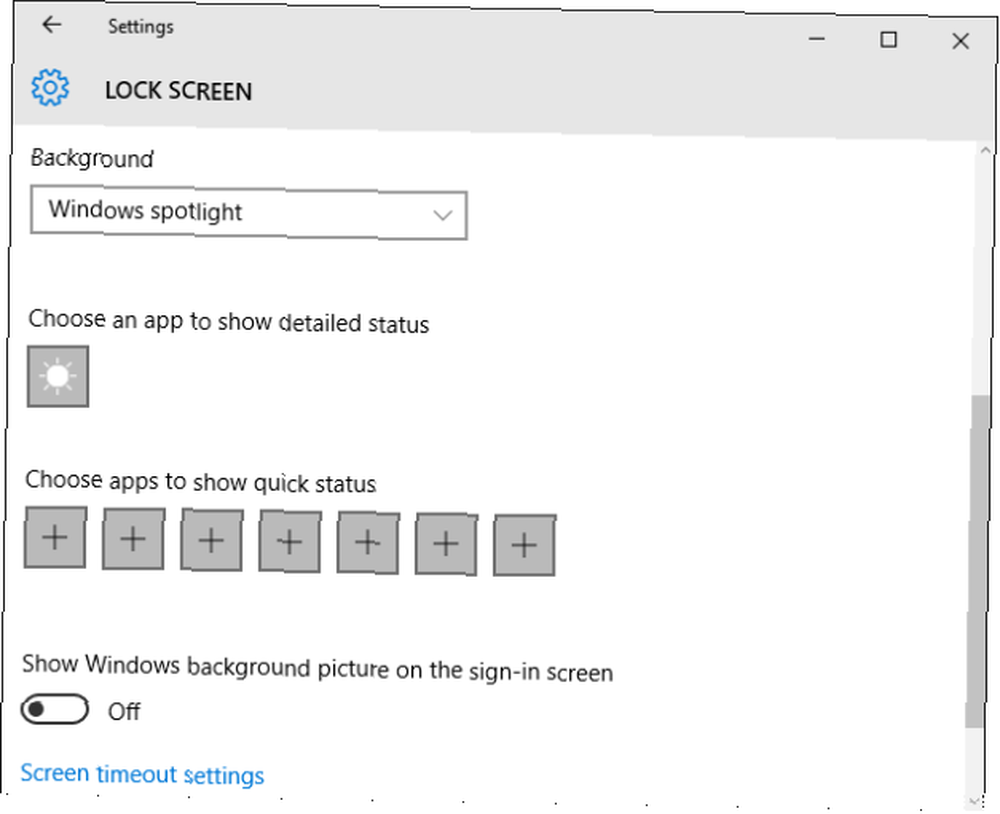
Puedes configurar tu Fondo aquí. Windows Spotlight ofrecerá una visualización aleatoria de imágenes seleccionadas de Microsoft. Imagen le permitirá seleccionar un solo archivo de imagen de su sistema. Finalmente, Diapositivas le permite elegir carpetas de las que se extraerán las imágenes automáticamente. Si selecciona esto, vaya a Configuración avanzada de presentación de diapositivas para ajustar sus opciones de inactividad y más.
Bajando, puedes Elija una aplicación para mostrar el estado detallado. Esta es una opción de aplicación única, que se mostrará en su pantalla de bloqueo por completo. Tú también puedes Elija aplicaciones para mostrar el estado rápido para tener una visión general más general de otras aplicaciones. Las opciones incluirán aplicaciones predeterminadas de Windows, pero también las compatibles que haya instalado.
Vote por las imágenes destacadas
Si tiene Windows Spotlight configurado como fondo de pantalla de la pantalla de bloqueo, recibirá imágenes rápidas y de alta calidad directamente de Microsoft. Cuando esté en la pantalla de bloqueo, puede votar si desea que se muestre la imagen en particular. Para emitir su voto, haga clic en Te gusta lo que ves? en la esquina superior derecha y luego seleccione su elección.
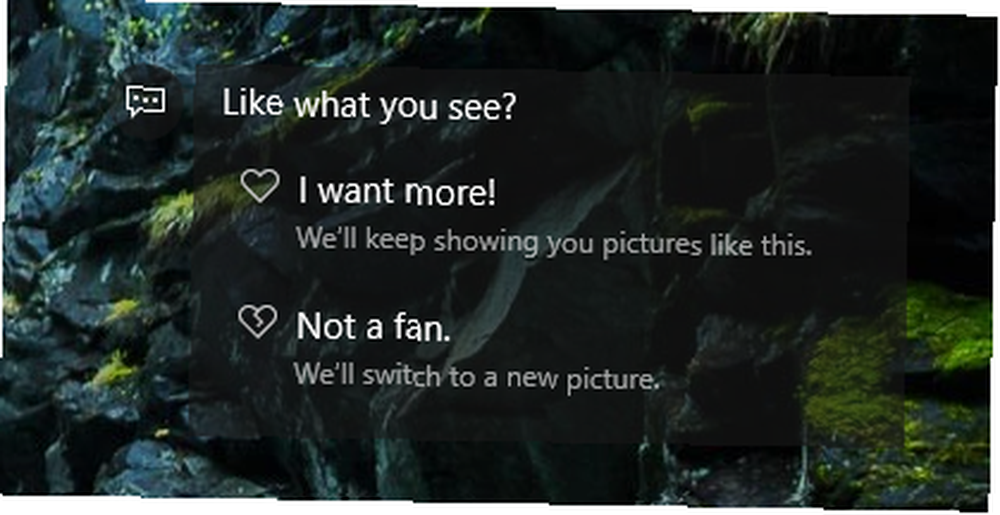
Si tu eliges Quiero más! entonces obtendrás imágenes similares en el futuro; Si te gusta una cascada, es más probable que obtengas un complemento natural. Esto también aumenta la posibilidad de que esa misma imagen vuelva a aparecer en la línea. Alternativamente, seleccione No es un fan y se eliminará de su grupo de imágenes potencial y aparecerá un nuevo fondo de inmediato.
A veces, Windows Spotlight mostrará anuncios. Un ejemplo reciente fue para el videojuego Rise of the Tomb Raider, donde se mostró un fondo de pantalla para el juego y se proporcionó un enlace para comprar el juego en la Tienda. Si esto ocurre y no desea volver a verlo, asegúrese de votar en consecuencia. La única otra forma de no ver estas promociones es optar por no participar por completo en la función Spotlight..
Descargar Spotlight Images
Si tiene Windows Spotlight configurado como fondo de la pantalla de bloqueo, está acostumbrado a ver imágenes elegantes y de alta calidad antes de iniciar sesión. Estas imágenes recorren la selección seleccionada de Microsoft y no hay una forma integrada de descargarlas para otros fines , como configurarlos como fondo de escritorio.
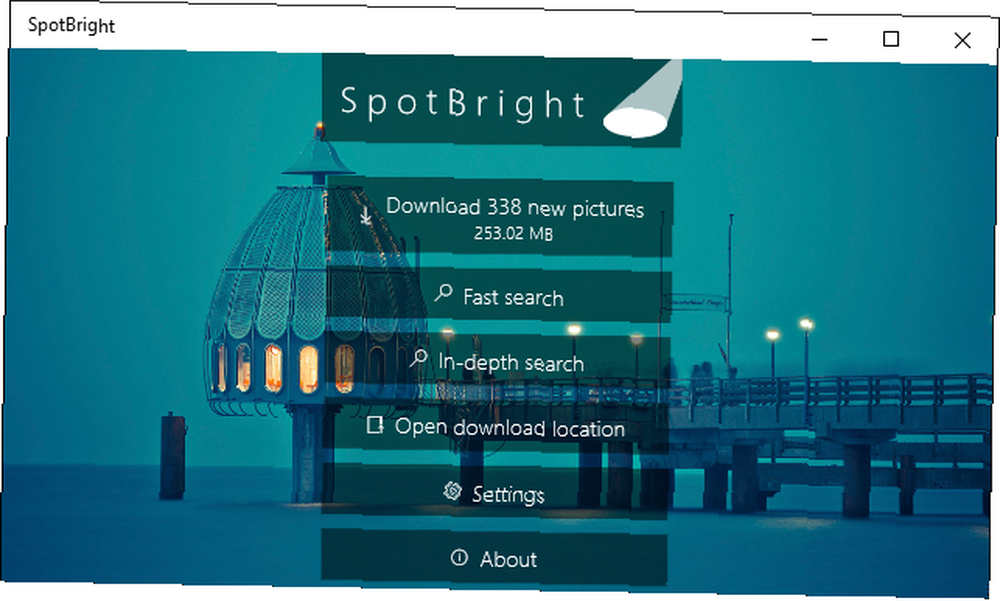
Ingrese SpotBright, una aplicación gratuita disponible en Microsoft Store. Es un programa simple que buscará todas las imágenes de Spotlight que se hayan utilizado en el pasado y le permitirá descargarlas a su dispositivo local. De hecho, puede usarlo incluso si no tiene Spotlight habilitado.
La versión gratuita es compatible con anuncios, pero puede pagar un pequeño precio para actualizar y eliminarlos. La versión paga también le notificará cuando haya nuevas imágenes disponibles. Si te quedas con la versión gratuita, deberás buscar cambios manualmente cada vez.
Subreddit como un fondo de pantalla
Reddit está lleno de subreddits extraños y maravillosos 6 Subreddits impresionantes que merecen más de 20,000 suscriptores 6 Subreddits increíbles que merecen más de 20,000 suscriptores Hay un subreddit para casi cualquier cosa, pero lo difícil es encontrarlos. Aquí hay seis subreddits increíbles que se encuentran fuera del radar, pero merecen los derechos de fanfarronear a 20,000 suscriptores. , muchos de los cuales ofrecen muchas imágenes de alta calidad (como / r / earthporn y / r / wallpapers) que son perfectas para usar como fondo de pantalla de bloqueo. En lugar de descargarlos manualmente, sería mucho más fácil extraerlos automáticamente en un feed. Aquí es donde una aplicación llamada Readit es útil.
Aunque se usa principalmente como un cliente Reddit para Windows, tiene una característica útil escondida, que podemos usar. Inicie la aplicación y haga clic en el ajustes dentada en el lado izquierdo.
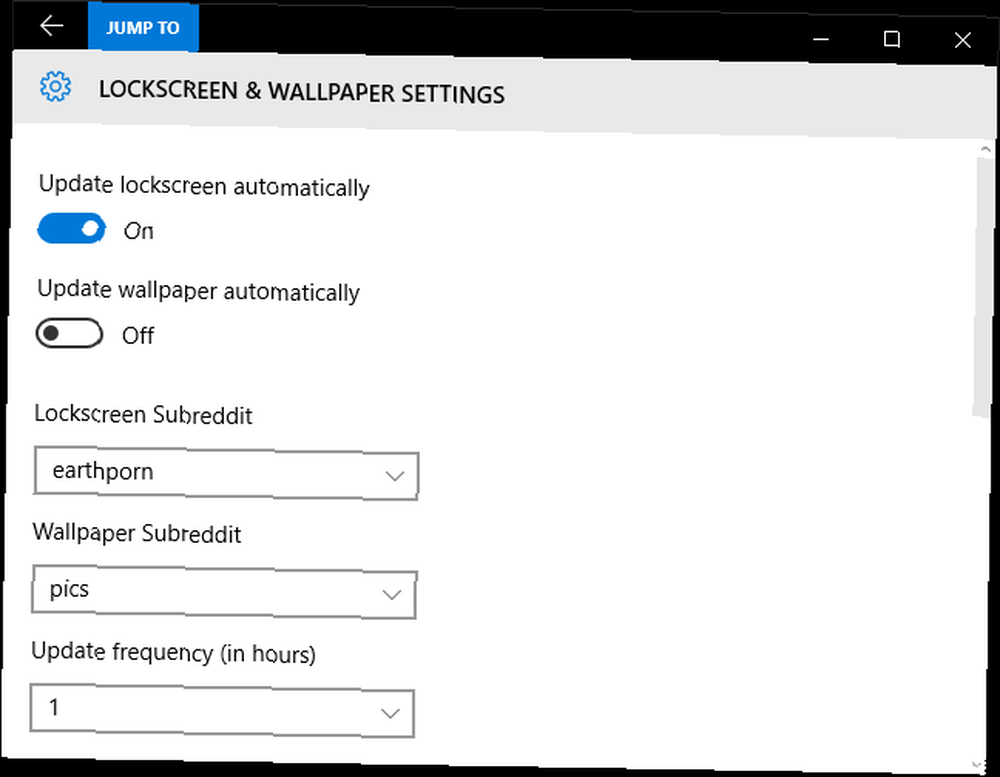
Desde aquí, haz clic Fondo de pantalla de bloqueo. Cambiar Actualizar pantalla de bloqueo automáticamente a En y usa el Subreddit de pantalla de bloqueo desplegable para seleccionar qué subreddit desea utilizar como fuente de imagen. Si no ve el que desea en la lista, vuelva a la aplicación y suscríbase a ese subreddit.
También puedes configurar el Frecuencia de actualización (en horas) para elegir con qué frecuencia desea que la imagen se actualice.
Deshabilitar la pantalla de bloqueo
Si nada aquí lo ha convencido de mantener la pantalla de bloqueo, hay una forma oculta de desactivarla creando una nueva entrada en el registro. Para esto, presione Tecla de Windows + R, entrada regedit, y luego haga clic Okay.
Navegue a la siguiente ruta:
HKEY_LOCAL_MACHINE \ SOFTWARE \ Políticas \ Microsoft \ Windows \
Botón derecho del ratón la carpeta de Windows y haga clic Nuevo> Clave. Asigne un nombre a esta nueva clave Personalización y luego navegue por ella.
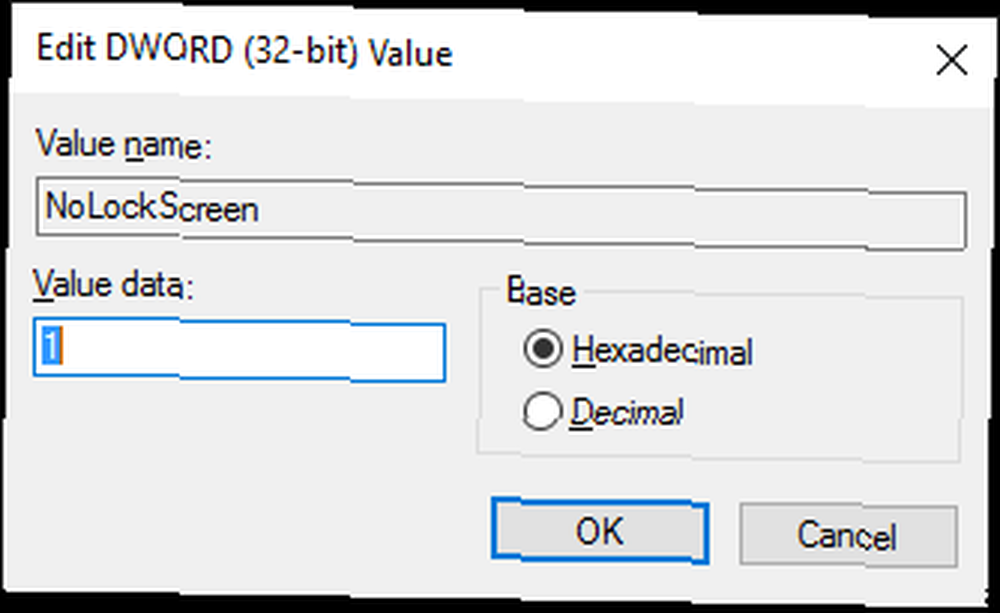
Botón derecho del ratón dentro del panel derecho y seleccione Nuevo> Valor DWORD (32 bits). Nombralo NoLockScreen. Entonces haga doble clic este nuevo valor y cambiar el Datos de valor a 1. Luego haga clic Okay y salga del Editor del registro.
Si alguna vez desea revertir este cambio y recuperar la pantalla de bloqueo, vuelva a la tecla NoLockScreen y cambie el valor a 0 0.
Bloqueando hacia el futuro
Windows 10 es un sistema operativo en constante evolución La última versión de Windows 10 no será la última La última versión de Windows 10 no será la última ¿Cuál es la última versión de Windows 10? ¿Cuánto tiempo es compatible? ¿Y por qué Microsoft cambió a un modelo de servicio? Respuestas dentro! eso se actualizará continuamente. Mirando hacia el futuro, Microsoft demostró recientemente que la pantalla de bloqueo tendrá soporte de Cortana, lo que significa que puede enviar preguntas al asistente virtual Cómo hacer que Cortana organice su vida Cómo hacer que Cortana organice su vida Su vida es tan compleja que merece un trato personal. asistente. Conoce a Cortana, tu asistente virtual lista para servir en la punta de tu lengua. Le mostraremos cómo delegar efectivamente tareas a Cortana. sin desbloquear el dispositivo.
Si todo esto le da ganas de personalizar, consulte nuestra guía sobre cómo cambiar la apariencia de su escritorio Cómo cambiar la apariencia de su escritorio Windows 10 Cómo cambiar la apariencia de su escritorio Escritorio de Windows 10 Acaba de actualizar a Windows 10 y se pregunta cómo puede personalizarlo y personalizarlo. Le ayudamos a convertir su escritorio en una experiencia virtual de Windows, paso a paso. . Alternativamente, si se siente retro, ¿por qué no descubre cómo recuperar Aero Glass en Windows 10? ¿Cómo obtener el Aero Glass Theme en Windows 10? ¿Cómo obtener el Aero Glass Theme en Windows 10? Fue una de las características más solicitadas de Windows Insiders. Aún así, Microsoft decidió no volver a agregar Aero Glass a Windows 10, después de eliminarlo en Windows 8. Así es como puede obtenerlo ... o hacer que Windows 10 se parezca a Windows 7 Cómo hacer que Windows 10 se parezca más a Windows 7 Cómo hacer Windows 10 Se parece más a Windows 7 Windows 10 introdujo muchas actualizaciones y el diseño visual no se salvó. Si prefiere la estética de Windows 7, le mostraremos los pasos a seguir para imitar su interfaz de usuario. .
¿Utiliza la pantalla de bloqueo en su dispositivo con Windows 10? ¿Qué cosas geniales has encontrado se pueden hacer con él??











